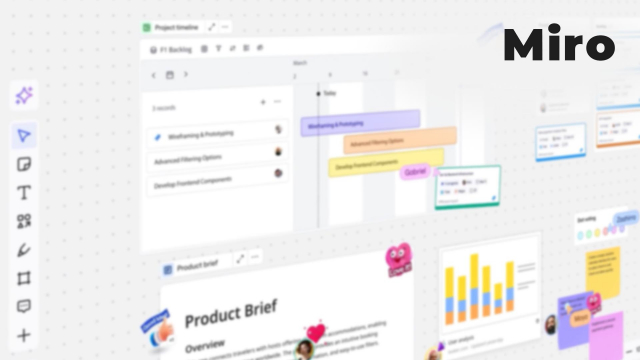Enrichir vos Présentations avec Miro
Apprenez à intégrer des images et des icônes, et à créer des zones d'interaction dans vos présentations Miro pour les dynamiser.
Prise en main de Miro
Créez votre premier Tableau
À vous de jouer !
Gérez les accès et invitez des participants
Facilitez et dynamisez vos sessions virtuelles





Pilotez vos projets en mode Agile
Concevoir vos diagrammes ou vos cartes mentales
Générer vos idées et synchroniser vos collaborations avec Miro AI
Détails de la leçon
Description de la leçon
Dans cette leçon, vous découvrirez comment transformer vos tableaux Miro en expériences dynamiques et interactives. Vous apprendrez à insérer des images et des icônes, en utilisant des bibliothèques intégrées telles qu'Unsplash pour enrichir visuellement vos présentations. Par ailleurs, nous vous expliquerons comment définir des espaces interactifs pour encourager la participation active de vos utilisateurs. Utilisez des zones de vote, de choix et dépôts de sticky notes pour stimuler l'engagement pendant vos sessions. L'utilisation de stickers, emojis et gifs permet d'ajouter une dimension ludique et visuelle, essentielle lors de sessions de feedback ou de priorisation.
Tous ces outils contribuent à créer des environnements de travail collaboratifs et dynamiques. En complément, nous aborderons dans la leçon prochaine, l'utilisation de ToTrack pour l'enregistrement et le partage de mémos vidéo dans Miro.
Objectifs de cette leçon
Les objectifs de cette vidéo incluent l'apprentissage de l'intégration des éléments visuels et la création de zones interactives dans Miro pour dynamiser les présentations.
Prérequis pour cette leçon
Une connaissance de base de l'utilisation de Miro est recommandée pour suivre pleinement cette leçon.
Métiers concernés
Les professionnels tels que les consultants, chefs de projet et designers interactifs pourront tirer parti des outils présentés dans cette leçon.
Alternatives et ressources
Les alternatives incluent l'utilisation de logiciels comme Trello ou Microsoft Whiteboard pour la création de présentations interactives.
Questions & Réponses